Základní funkcí správců hesel, které jsou známé a pojmenované, je schopnost bezpečně ukládat vaše hesla. Mnoho správců hesel však nabízí další funkce, které svým uživatelům nabízejí lepší zážitek. Jednou z mnoha dalších funkcí, které Bitwarden nabízí, je automatické vyplňování záznamů do přihlašovacích formulářů.
Proces automatického vyplňování závisí na položkách ve vašem trezoru, včetně adres URL webů, na kterých je lze použít. Například by to byl trochu bezpečnostní problém, kdyby bylo heslo pro jeden web vloženo na jiný web. Aby bylo možné povolit automatické vyplňování, každý záznam potřebuje přiřazenou adresu URL. Musíte také určit, jak Bitwarden porovná uloženou adresu URL s adresou URL stránky. Existují dvě místa, kde můžete zadat předvolby shody adres URL, a šest různých schémat shody, ze kterých si můžete vybrat.
Co jsou schémata shody URL?
Bitwarden standardně používá schéma „Základní doména“. Tato možnost se shoduje, pokud se název domény a doména nejvyšší úrovně (TLD) shodují. Takže záznam s uloženou adresou URL, která obsahuje „technipages.com“, bude odpovídat jakékoli stránce z technipages.com, ale ne bitwarden.com nebo technipages.net.
Spropitné: Adresy URL se skládají ze schématu URI, subdomény, domény, domény nejvyšší úrovně a stránky. V příkladu: „ https://subdomain.technipages.com/page,” “ https://” je schéma URI, „subdoména“ je subdoména, „technipages“ je název domény, „.com“ je TLD a „stránka“ je stránka. Schéma URI, subdoména a stránka jsou v adrese URL volitelné.
Schéma shody „Hostitel“ bude odpovídat adrese URL, pokud se všechny subdomény, domény a TLD shodují. Pokud je zadáno číslo portu, musí se také shodovat. Například záznam s uloženou adresou URL „subdomain.technipages.com“ bude odpovídat subdomain.technipages.com/page, ale nikoli technipages.com.
Schéma shody „Začíná na“ přiřadí pouze stránky s adresou URL, která začíná přesně tím, co je v záznamu. Například záznam s adresou URL „technipages.com/page“ bude odpovídat technipages.com/page2, ale nikoli technipages.com nebo technipages.com/login.
Schéma shody „regulární výraz“ vám umožňuje používat regulární výrazy k definování toho, co odpovídá adrese URL. Tato metoda je nebezpečná, pokud nejste příliš obeznámeni s RegEx a není doporučena.
Schéma shody „Přesné“ vždy odpovídá přesné stránce uvedené v záznamu. Například záznam s adresou URL „technipages.com/create-account“ bude vždy odpovídat pouze této stránce, nikoli technipages.com, technipages.com/login nebo technipages.com/create-account.php.
Výběrem možnosti „Nikdy“ zakážete veškerou shodu adres URL, v podstatě deaktivujete automatické vyplňování a návrhy pověření.
Jak nastavit výchozí schéma shody
Shoda URL funguje pouze s rozšířením prohlížeče Bitwarden. Výchozí nastavení můžete změnit pouze v rozšíření prohlížeče. Chcete-li tak učinit, musíte nejprve otevřít panel rozšíření kliknutím na ikonu rozšíření Bitwarden. Dále přejděte na kartu „Nastavení“ a klikněte na „Možnosti“ v dolní části stránky.
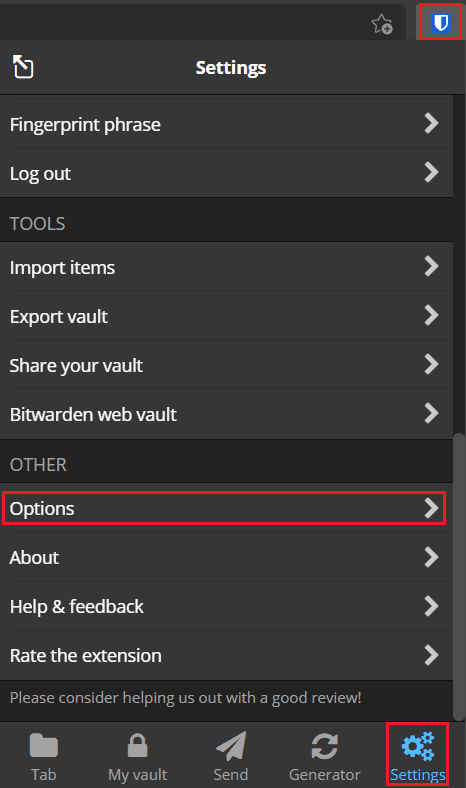
V možnostech rozšíření klikněte na rozevírací pole označené „Výchozí detekce shody URI“ a vyberte schéma shody, které má rozšíření prohlížeče Bitwarden ve výchozím nastavení používat.
Doporučuje se použít výchozí schéma shody „Základní doména“, protože to s největší pravděpodobností bude na většině webů spolehlivě fungovat. Schéma „Host“ bude také fungovat docela dobře, ale může narazit na problémy s weby, které ke správě přihlášení používají jinou subdoménu.
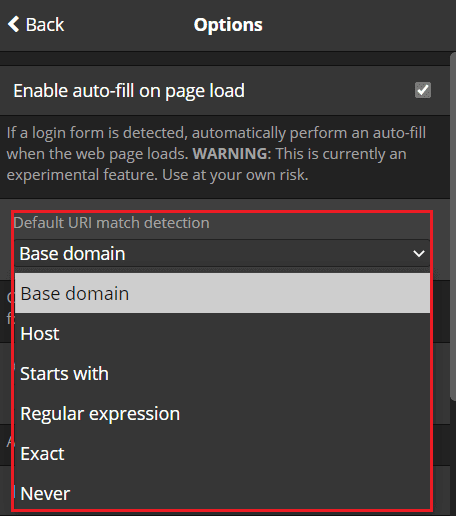
Jak přepsat výchozí schéma shody pro jednu položku
Bez ohledu na to, které schéma shody zvolíte jako výchozí, vždy se vyskytnou problémy. Přiřazování může být například příliš velkorysé a automaticky se vyplňuje na webech, které by nemělo, nebo může být příliš přísné a nemusí se shodovat na webech, které by mělo odpovídat. Pokud dáváte přednost tomu, abyste své schéma shody uzamkli, je pak složitější správně nakonfigurovat adresu URL uloženou v každé položce.
Bez ohledu na to, kterou možnost vyberete, možná ji budete chtít u určitých položek přepsat, abyste předešli problémům s konkrétními weby. Naštěstí vám Bitwarden umožňuje použít přepsání prostřednictvím rozšíření prohlížeče i webového trezoru.
Chcete-li změnit schéma shody pro jeden záznam, přejděte na obrazovku „Upravit záznam“ nebo „Nový záznam“ na jakékoli platformě, kterou preferujete. V rozšíření prohlížeče klikněte na ikonu ozubeného kolečka napravo od adresy URL, aby se zobrazilo rozevírací pole pro přepsání odpovídající adresy URL.
Tato možnost je ve výchozím nastavení nastavena na „Výchozí detekce shody“, která se bude řídit nastavením celého trezoru. Můžete se také rozhodnout přepsat výchozí nastavení pro tento konkrétní záznam výběrem jednoho z dalších odpovídajících schémat. Jakmile vyberete odpovídající schéma, které chcete použít, klikněte na „Uložit“ pro uložení změny.
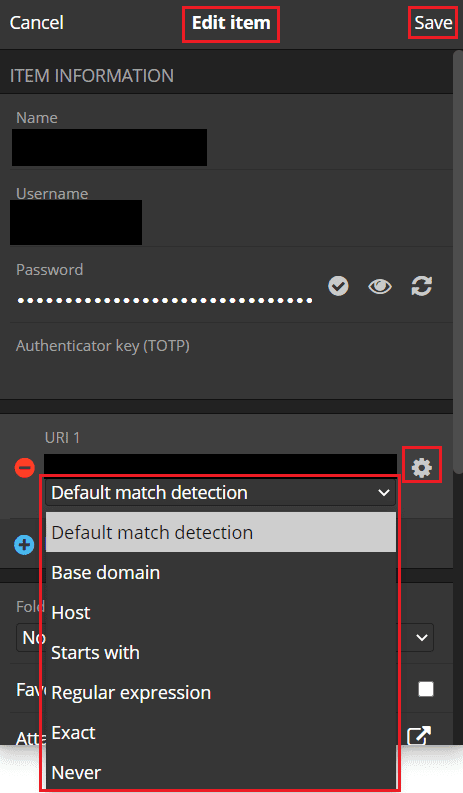
Pokud upravujete záznam ve webovém trezoru, rozbalovací pole „Detekce shody“ je vždy viditelné vpravo. Opět je výchozí nastavení „Výchozí detekce shody“, ale můžete jej přepsat pro konkrétní položku, kterou konfigurujete. Jakmile vyberete odpovídající schéma, které chcete použít, nezapomeňte změnu uložit kliknutím na „Uložit“.
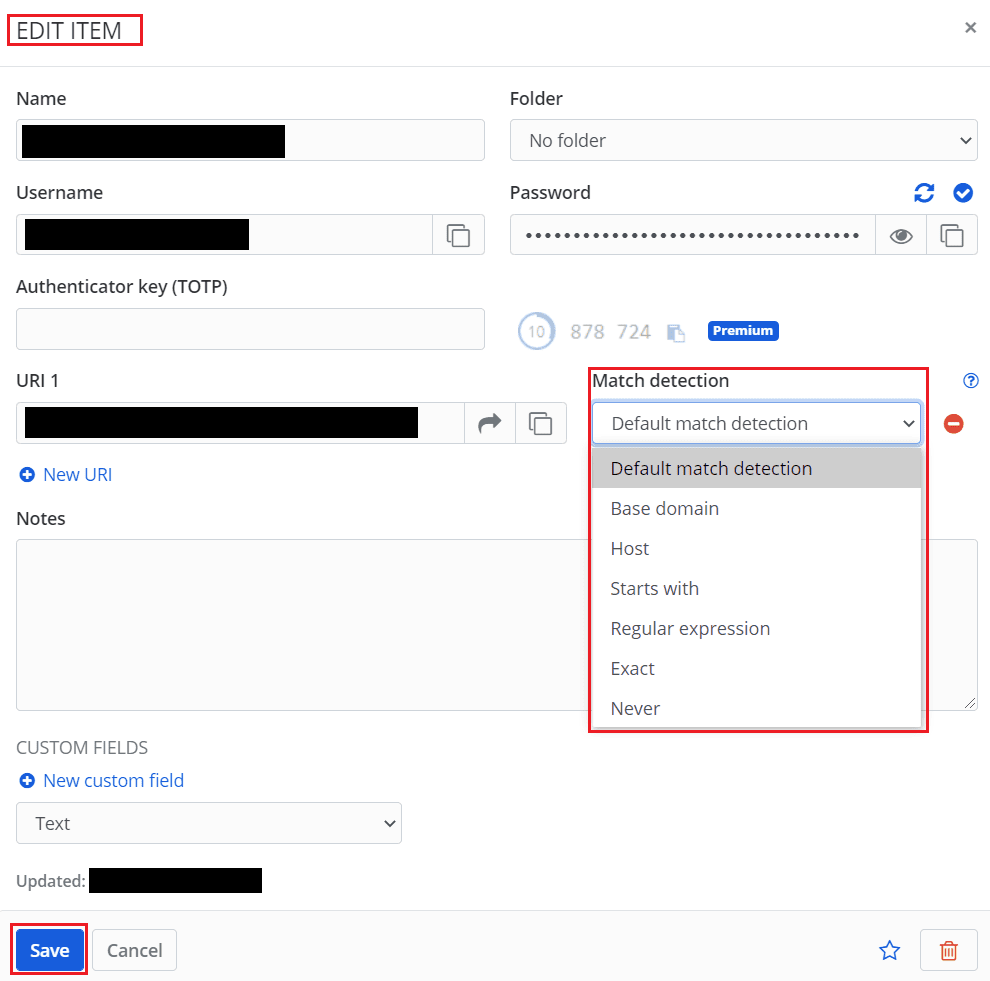
Závěr
Automatické vyplňování je jednou z nejsilnějších uživatelských výhod používání správce hesel. Je však důležité, že Bitwarden navrhuje nebo automaticky vyplňuje hesla pouze tehdy, když jste skutečně na správném webu. Podle kroků v této příručce můžete změnit výchozí schéma shody adres URL. Můžete také přepsat srovnávací schéma pro konkrétní položky.